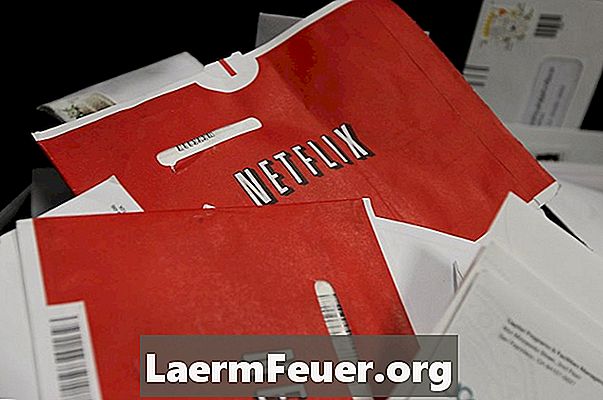
Innehåll
Netflix erbjuder två sätt att titta på dina skivor på en Blu-ray-spelare. Det första är att skicka poster till ditt hem. Den andra är via streaming-video om du har stöd för detta på din enhet. Netflix har en lista över kompatibla Blu-ray-spelare med streaming video. Det tar bara några minuter att ansluta Blu-ray för att titta på skivor eller strömma video.
vägbeskrivning

-
Anslut komposit- eller HDMI-videokabeln till TV: n från Blu-ray-spelaren. Om du tillåter den trådlösa anslutningen kommer tillverkaren att ange detta i handboken. Om du tittar på Blu-ray-skivor via leveransservice, placera skivan i Blu-ray-spelaren och tryck på PLAY för att titta på filmen.
-
Anslut Blu-ray-spelaren och TV: n för att ansluta spelaren till Internet för att titta på videon via streaming.
-
Anslut en nätverkskabel eller följ instruktionerna på skärmen till din specifika Blu-ray-spelare om det behövs för att ansluta det trådlöst till Internet. När du har lokaliserat ditt hemnätverk och skriv in lösenordet, anslut till åtkomst för att aktivera Netflix.
Blu-ray-skiva
-
Leta reda på Netflix på startskärmen på en kompatibel Blu-ray-enhet som är ansluten till Internet. Välj den och notera aktiveringskoden som anges.
-
Öppna Netflix-sidan på din dator och ange aktiveringskoden i ditt konto. Skapa ett konto om du inte redan har en.
-
Vänta en minut för kodigenkänning på TV: n. När enheten är aktiv är Blu-ray-spelaren redo att välja och titta på videor via streaming.
Strömmar video över internet
tips
- Din Netflix-plan bestämmer hur många olika enheter som spelar olika program. Alla planer med två eller flera DVD-skivor tillåter motsvarande antal enheter, upp till sex gränser, för att titta på videoklipp samtidigt.
varning
- Inaktivera en av dina enheter om du vill titta på videoklipp på Netflix på en ny enhet och redan har nått enhetskvoten.
Vad du behöver
- HDMI eller komposit (A / V) -kabel
- Nätverkskabel